Skapa snabbt slumpmässiga grupper för lista över data i Excel
Ibland kanske du vill tilldela data slumpmässigt till grupper som skärmdump 1 visas, eller skapa grupper för en lista med namn enligt nedan skärmdump 2, men hur kan de hantera dessa jobb snabbt? Egentligen i Excel kan du använda formler för att enkelt lösa dem.
| Screenshot1 | Screenshot2 |
 |
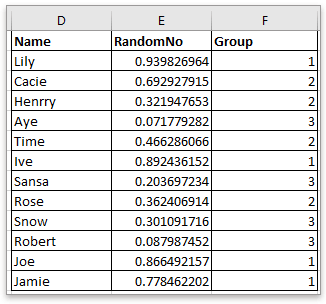 |
Tilldela data slumpmässigt till grupper
Skapa slumpmässiga grupper i en specificerad datastorlek
Om du vill tilldela data slumpmässigt till ett angivet antal grupper, är varje grupp tillåten med olika antal data, du kan använda funktionerna VÄLJ och RANDBETWEEN.
Välj en tom cell bredvid listan som du vill tilldela till slumpmässiga grupper, kopiera eller skriv denna formel
= VÄLJ (RANDBETWEEN (1,3), "Grupp A", "Grupp B", "Grupp C")
I formeln indikerar (1, 3) att gruppera data i 3 grupper, grupp A, grupp B och grupp C är texterna som visas i formelceller som används för att skilja olika grupper.
Dra sedan fyllhandtaget ner för att slumpmässigt tilldela data i grupper.

Sedan har listan med data slumpmässigt tilldelats grupper, och varje grupp kan ha olika antal data.
De beräknade resultaten kommer inte att fixas, de kommer att räknas om om det finns någon förändring i arbetsboken.
Kombinera enkelt / konsolidera data baserat på samma värde i Excel
|
| Antar att du arbetar med ett kalkylblad som innehåller flera dubbletter, och nu måste du kombinera / slå samman raderna baserat på samma värde och göra några beräkningar, som summan, genomsnittet, antalet rader. Med detta Avancerade kombinera rader of Kutools för Excel, kan du snabbt kombinera samma värden / samma data eller duplicera rader i lämpliga celler. Klicka för en fullständig gratis provperiod om 30 dagar! |
 |
| Kutools för Excel: med mer än 300 praktiska Excel-tillägg, gratis att prova utan begränsning på 30 dagar. |
Om du vill generera slumpmässiga grupper för en lista med data och varje grupp har en specificerad datastorlek kan du använda funktionerna ROUNDUP och RANK.
1. För det första behöver du en hjälpkolumn för att lista några slumpmässiga data bredvid dina data. Antag i cell E2, skriv denna formel
= RAND ()
Dra sedan fyllhandtaget ner för att fylla den här formeln till celler du använder.
2. Kopiera eller skriv in denna formel i nästa kolumn, antag i cell F2
= RUNDUP (RANK (E2, $ E $ 2: $ E $ 13) / 4,0)
E2: E13 är det intervall som innehåller formel = RAND (), 4 är antalet data som du vill att varje grupp innehåller.
Dra handtaget nedåt för att generera slumpmässiga grupper för datalistan.

Klicka för att ladda ner exempelfilen
De bästa Office-produktivitetsverktygen
Kutools för Excel löser de flesta av dina problem och ökar din produktivitet med 80%
- Super Formula Bar (enkelt redigera flera rader med text och formel); Läslayout (enkelt läsa och redigera ett stort antal celler); Klistra in i filtrerat intervall...
- Sammanfoga celler / rader / kolumner och förvaring av data; Delat cellinnehåll; Kombinera duplicerade rader och summa / genomsnitt... Förhindra duplicerade celler; Jämför intervall...
- Välj Duplicera eller Unikt Rader; Välj tomma rader (alla celler är tomma); Super Find och Fuzzy Find i många arbetsböcker; Slumpmässigt val ...
- Exakt kopia Flera celler utan att ändra formelreferens; Skapa referenser automatiskt till flera ark; Sätt in kulor, Kryssrutor och mer ...
- Favorit och sätt snabbt in formler, Intervall, diagram och bilder; Kryptera celler med lösenord; Skapa e-postlista och skicka e-post ...
- Extrahera text, Lägg till text, ta bort efter position, Ta bort mellanslag; Skapa och skriva ut personsökningstalsatser; Konvertera mellan celler innehåll och kommentarer...
- Superfilter (spara och tillämpa filterscheman på andra ark); Avancerad sortering efter månad / vecka / dag, frekvens och mer; Specialfilter av fet, kursiv ...
- Kombinera arbetsböcker och arbetsblad; Sammanfoga tabeller baserat på nyckelkolumner; Dela data i flera ark; Batchkonvertera xls, xlsx och PDF...
- Gruppering av pivottabell efter veckonummer, veckodagen och mer ... Visa olåsta, låsta celler av olika färger; Markera celler som har formel / namn...

- Aktivera flikredigering och läsning i Word, Excel, PowerPoint, Publisher, Access, Visio och Project.
- Öppna och skapa flera dokument i nya flikar i samma fönster, snarare än i nya fönster.
- Ökar din produktivitet med 50 % och minskar hundratals musklick för dig varje dag!
